|
Dukungan terpandu di browser Anda bisa menyediakan solusi digital untuk masalah Office |
Profil merupakan bagian penting dari pengalaman Outlook. Profil terdiri dari akun, file data, dan pengaturan yang menentukan tempat pesan email disimpan.
Untuk membuat profil baru, gunakan pemilih profil:
-
Tahan Shift saat memulai Outlook.
Tips: Anda juga dapat menggunakan salah satu opsi alternatif ini untuk mengakses pemilih profil:
-
Menggunakan sakelar baris perintah, klik kanan tombol Mulai Windows dan pilih Jalankan. Dalam kotak dialog Jalankan, ketikkan: Outlook.exe /profil lalu tekan Enter.
-
Saat Outlook berjalan, pilih Pengaturan Akun > File > Ubah Profil. Outlook akan dimulai ulang.
-
-
Pada kotak dialog pemilih profil, pilih Opsi.
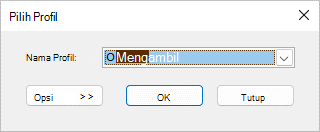
Catatan: Sebelum memilih Baru, pertimbangkan untuk memilih kotak centang untuk "Minta profil digunakan." Jika ini diaktifkan, Anda akan mendapatkan perintah setiap kali memulai Outlook untuk memilih profil yang ingin dibuka. Ini sangat membantu ketika Anda memiliki beberapa profil dan perlu beralih di antaranya.
-
Pilih Baru.
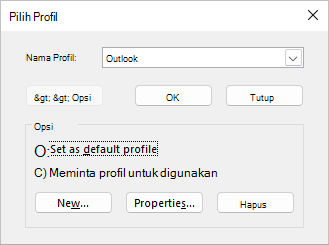
-
Ketikkan nama untuk Profil Outlook baru dan pilih OK.
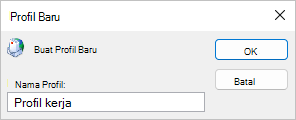
-
Setelah profil baru dibuat, Anda perlu menambahkan akun email ke profil. Dalam dialog tambahkan akun, Secara opsional Anda bisa menambahkan lebih banyak akun.
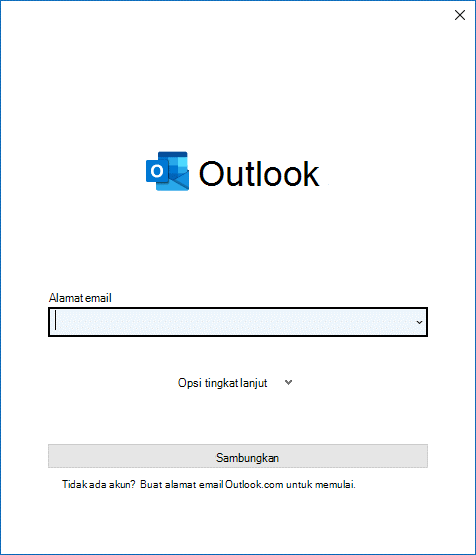
Anda dapat menambahkan akun email lain (selain Exchange) ke profil, seperti Gmail atau Live.com. Anda juga dapat mengubah opsi untuk file data akun. Lihat Mengedit profil Outlook untuk mempelajari caranya.
Jika ingin beralih ke profil Outlook lama pada PC yang sama untuk menyalin datanya, Anda dapat mengikuti langkah-langkah dalam artikel Beralih ke profil email Outlook lain.










